O senhor tem páginas desnecessárias ou obsoletas que deseja remover de seu website? Essas páginas da web podem às vezes causar problemas, especialmente quando aparecem nos resultados dos motores de busca. A boa notícia é que se trata de uma operação fácil de fazer do ponto de vista técnico. No entanto, o processo é complicado e às vezes exige que o senhor tome certas precauções. Com efeito, aconselho-o a verificar vários elementos antes de apagá-lo, como por exemplo o tráfego que gera, para não se privar de uma possível fonte de visitantes. E, especialmente neste último caso, há boas práticas que recomendo que o senhor leve em conta, a fim de removêlas de maneira limpa e eficiente. Além dessas dicas e conselhos, vou orientá-lo “passo a passo” no processo de eliminação que também é descrito no vídeo que acompanha esse guia.
Eliminação de páginas no WordPress: um guia prático para fazê-lo corretamente
Neste vídeo tutorial, mostro-lhe como apagar uma página em wordpress:
Por que o senhor às vezes tem que apagar uma página de seu website?
Os motores de busca indexam regularmente as páginas da web para que os usuários possam acessá-las diretamente dos resultados das buscas. Mas, às vezes, esses motores indexam páginas que, por uma razão ou outra, não gostaríamos de encontrar nos resultados das buscas.
São, por exemplo, páginas criadas automaticamente ao importar um tema de demonstração, páginas criadas acidentalmente ou mesmo páginas obsoletas de um site ativo.
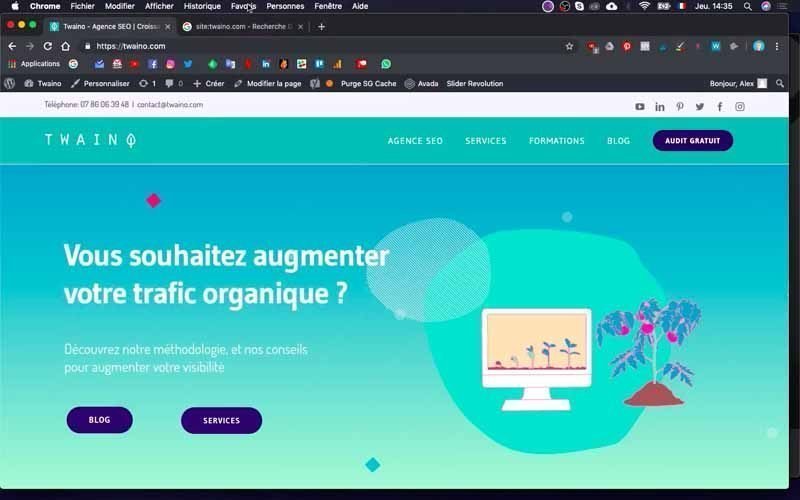
Para o website da minha agência SEO Twaino.com, a seguinte pesquisa “Site:twaino.com” no motor de busca do Google me dá resultados em que há páginas inúteis como :
- Novo – Avada SEO – Twaino ;
- Carreiras – Avada SEO.
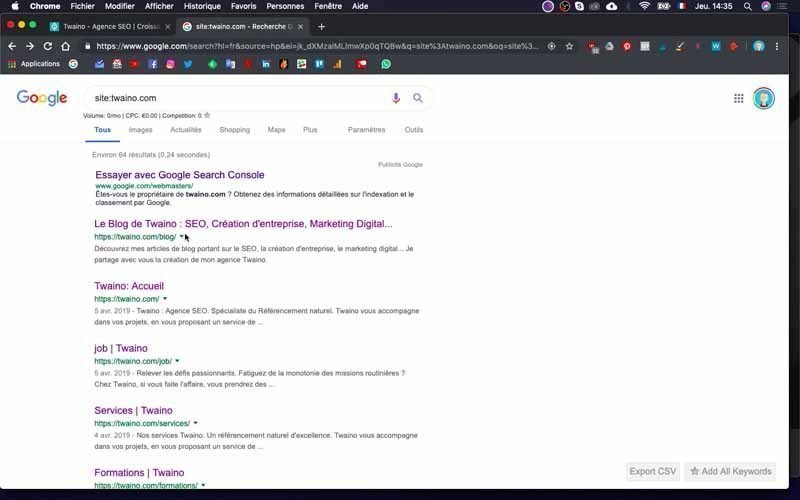
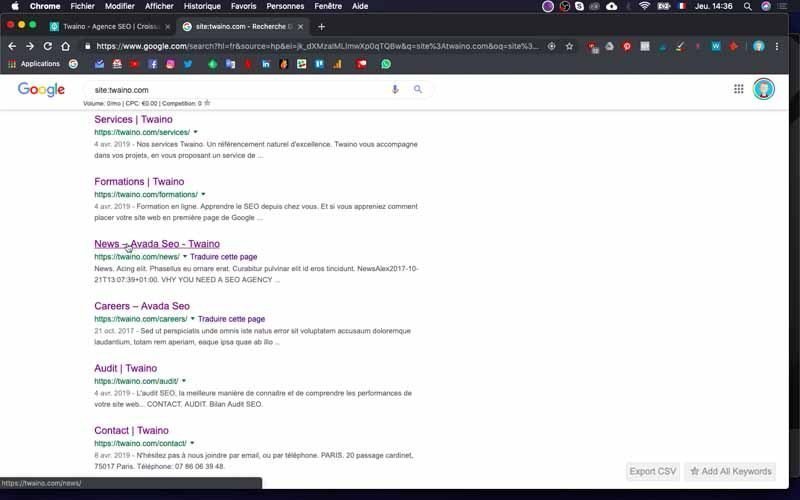
Essas são páginas que foram criadas automaticamente quando eu importei o tema de demonstração “Avada SEO” do meu tema “Avada”. Foram depois indexados pelo Google e eu tenho de apagá-los, pois são inúteis e totalmente inúteis.
Melhores práticas para apagar uma página da web
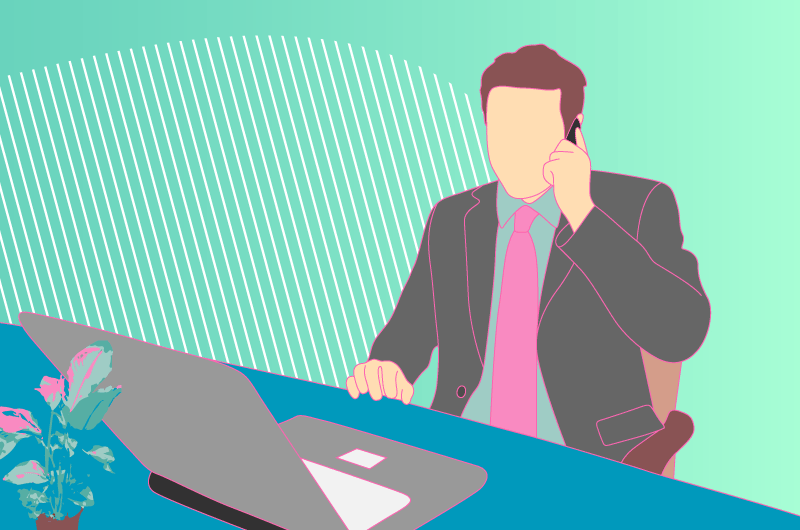
Ao otimizar um website, às vezes é necessário apagar certas páginas da web. No entanto, essa ação pode ter conseqüências, especialmente quando o website já está funcionando e tem algum tráfego.
De fato, uma página antiga não implica necessariamente que seu conteúdo não seja mais valioso para os visitantes ou para o Google. O senhor deve, portanto, analisar certos parâmetros, como sua popularidade e sua história, para tomar a melhor decisão a respeito deles.
O valor do tráfego orgânico
Antes de eliminar páginas de um site que já está ativo, o senhor precisa medir o valor do tráfego orgânico que elas lhe trazem. Seria uma pena eliminar algumas páginas que trazem tráfego não negligenciável para o senhor.
Para isso, o senhor precisa instalar o Google Analytics no seu website, se o senhor ainda não o fez, e procure a página que deseja apagar nos relatórios da página de desembarque a fim de fazer uma análise concreta de seu tráfego.
Observe, no entanto, que o Google Analytics só começa a coletar dados após a sua instalação e o senhor talvez tenha que esperar até que tenha certeza dos números.
O valor de um vínculo externo
Embora uma página possa não receber muito tráfego entrante, é possível que tenha sido citada ou que outros tenham captado seu link como um backlink. Se o número de links for alto, o senhor concordará que eliminá-los não é uma boa idéia, pois isso afetará a autoridade de seu website.
Nesse caso, considere atualizar a página se o problema ainda estiver presente ou criar um 301 redirecionamento para uma nova página, a fim de manter o tráfego.
Para saber o número de links que apontam para a página, use ferramentas como AHREFS, MOZ Open Site Explorer, que ajudarão o senhor a descobrir quem está vinculado a esse conteúdo e por quê.
A popularidade da página
Mesmo sem receber uma grande quantidade de tráfego orgânico, uma página pode desfrutar de tráfego direto de visitas através de redes sociais, por exemplo.
Portanto, não se concentre apenas na SEO da página e use novamente o Google Analytics para obter as estatísticas.
Para fazer isso, consulte o relatório de vistas de página da ferramenta e tenha o cuidado de examinar os números para os diferentes períodos.
Uma página web inútil ou obsoleta: Possíveis ações a serem tomadas
A eliminação de uma página da Internet nem sempre é a solução ideal. Neste capítulo, apresento ao senhor alternativas para eliminar páginas de seu website. A fim de oferecer-lhe outras opções, agrupei algumas ações que podem ser realizadas sob certas condições.
Refrescar o conteúdo das páginas
Quando o senhor notar que o conteúdo da página está se tornando obsoleto, poderá atualizar as informações atualizando os dados ou modificando sua apresentação.
Isso pode ser feito para páginas que ainda são valiosas em termos de tráfego e/ou SEO. Então, pense em promovê-los para dar-lhes visibilidade, e as mídias sociais podem ajudar muito.
Tornar as páginas privadas
Caso o senhor não queira apagar a página, mas ainda assim queira mantê-la, mas não a faça aparecer nos resultados da busca, simplesmente mude-a de pública para privada. O processo é muito simples com o WordPress e o senhor pode fazer isso em poucos cliques.
Páginas de redirecionamento
Quando o senhor deseja consolidar cargos, por exemplo, essa é uma ótima opção e faz saber ao Google que a página foi movida. Isso redirecionará automaticamente os usuários para a nova página.
Eliminar páginas
Quando uma página não tem valor em termos de tráfego ou SEO, o senhor pode simplesmente apagá-la.
Como apagar uma página do WordPress passo a passo?
Usarei de um caso prático para lhe mostrar concretamente as diferentes etapas para eliminar uma página da Internet. Nesse sentido, vou remover algumas páginas do website da minha Agência SEO, Twaino.com, que atualmente não está mexida no Google.
Portanto, sigam!
1) Entrar no Painel de Controle de seu website
A primeira coisa que o senhor precisa fazer é entrar na conta administrativa de seu site para acessar o console do WordPress. Basta preencher a entrada “…./wp-admin” na URL de seu site no seu navegador.
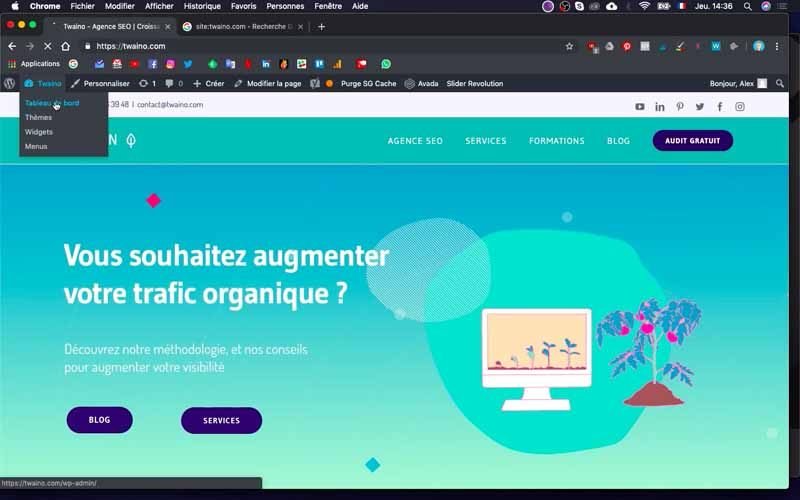
Na interface de login, preencha as caixas com suas credenciais e depois valide para acessar o “Dashboard”.
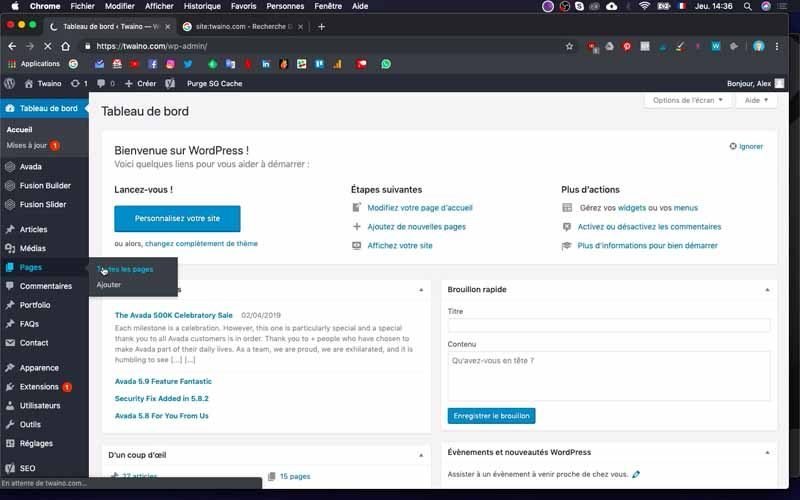
2) Afixar todas as páginas de seu website
Uma vez no Painel de Controle, clique na seção “Páginas” que se encontra na barra lateral esquerda e logo abaixo de “Mídia”.
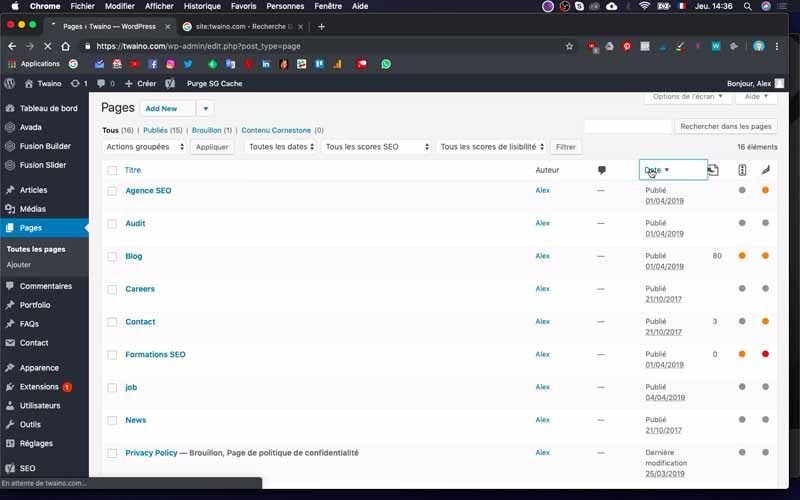
No menu que aparece, selecione “Todas as páginas”, que o levará à interface onde estão listadas todas as páginas de seu website.
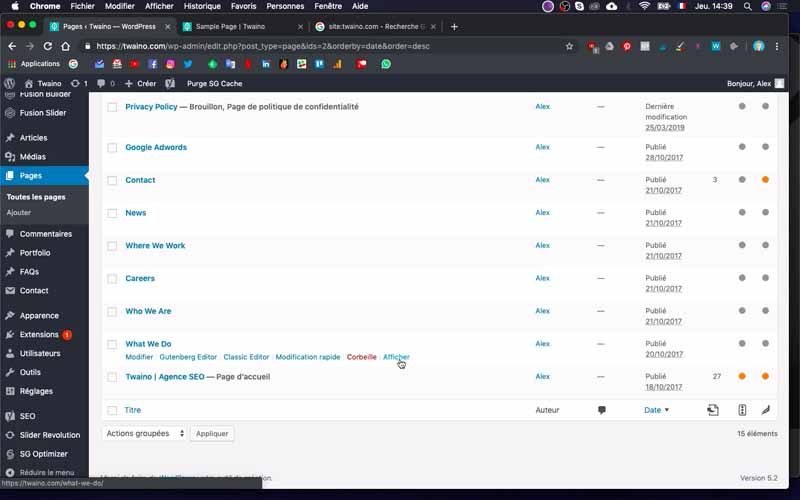
3) Encontre as páginas que deseja apagar
É provável que todas as páginas inerentes ao seu tema sejam mais antigas do que as que o senhor mesmo criou. O senhor pode fazer isso classificando-os por data, o que os agrupará abaixo daqueles que foram criados recentemente.
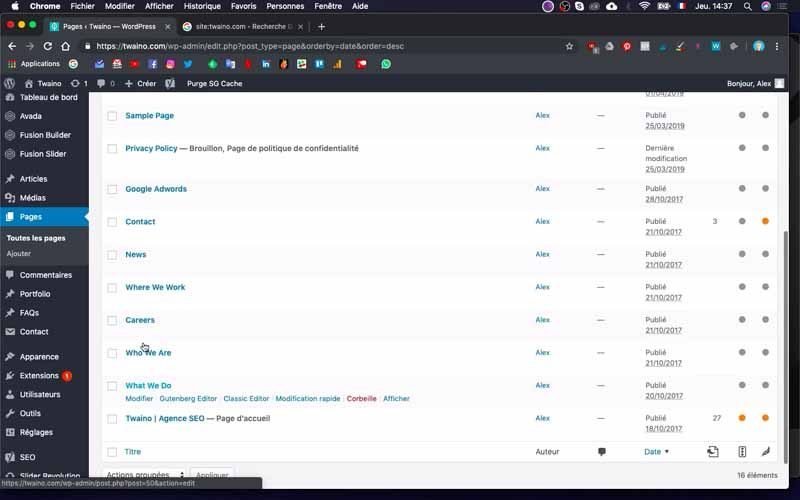
No meu caso, criei meu website em 2019 e as páginas que projetei obviamente têm o ano de 2019 nelas, ao contrário daquelas do meu tema “Avada”, que têm o ano de 2017 nelas.
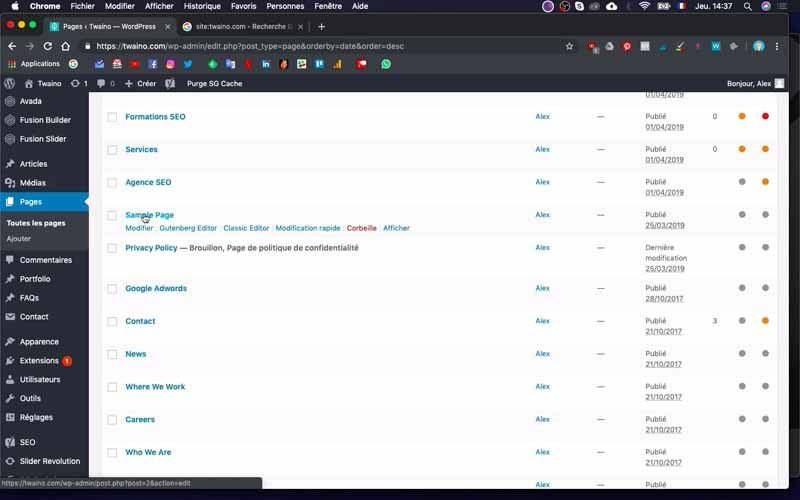
Para fazer essa classificação, basta clicar na opção “Data” na mesma barra que “Título”, “Autor” e outros ícones. Quando faço isso, vejo que as páginas do meu site estão classificadas em ordem decrescente. Isto é, do mais novo para o mais velho, quando eu desço.
4) Verificar o conteúdo de cada página
Uma vez que o senhor tenha identificado as páginas mais antigas ou aquelas que deseja apagar, há um passo importante antes de apagá-las. Isto é para verificar se vale realmente a pena apagar essas páginas, e eu recomendo que o senhor faça isso para evitar cometer erros.
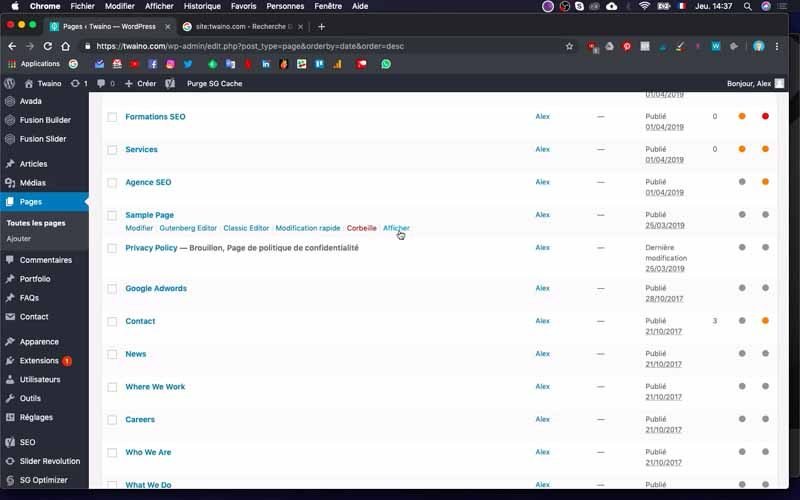
O senhor os mostrará, portanto, para ter uma visão geral do que eles contêm. Para fazer isso, passe o cursor sobre o título da página para ver as diferentes opções para ela. Em seguida, clique em “Mostrar”, que se encontra à direita das opções.
Uma nova janela se abrirá em seu navegador, mostrando-lhe a página em questão. Se não contiver nada de interessante, o senhor pode apagá-lo.
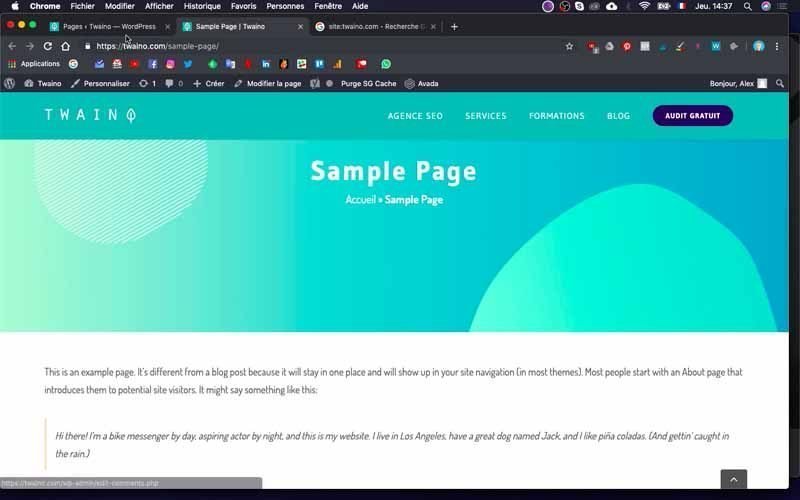
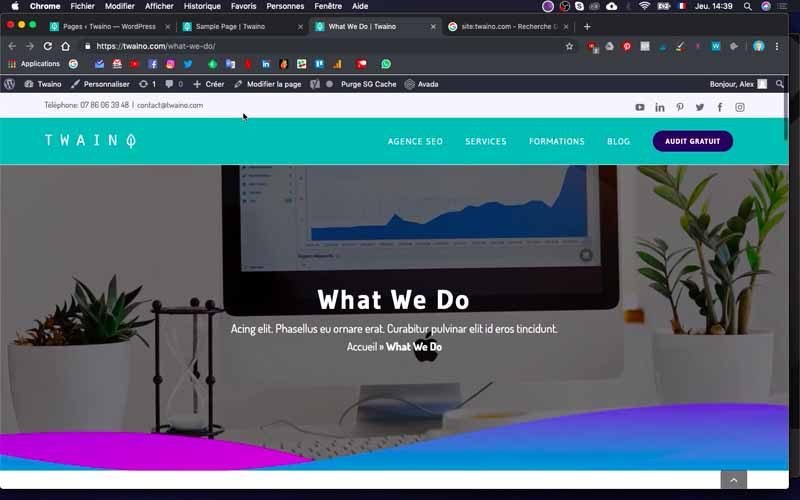
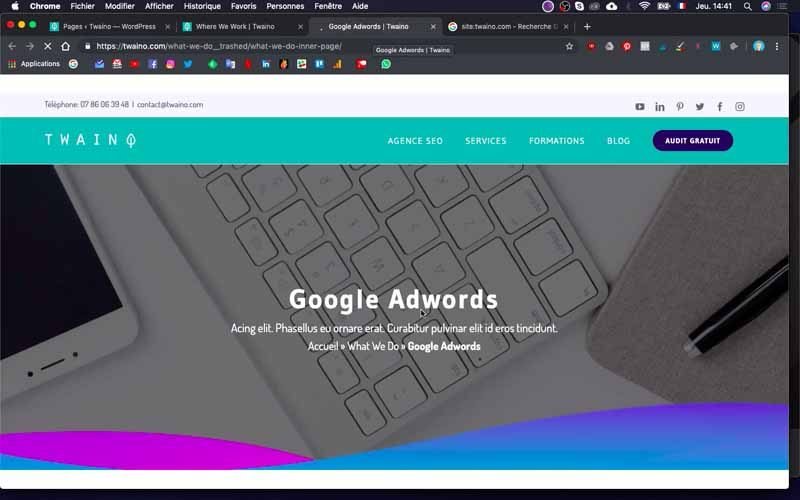
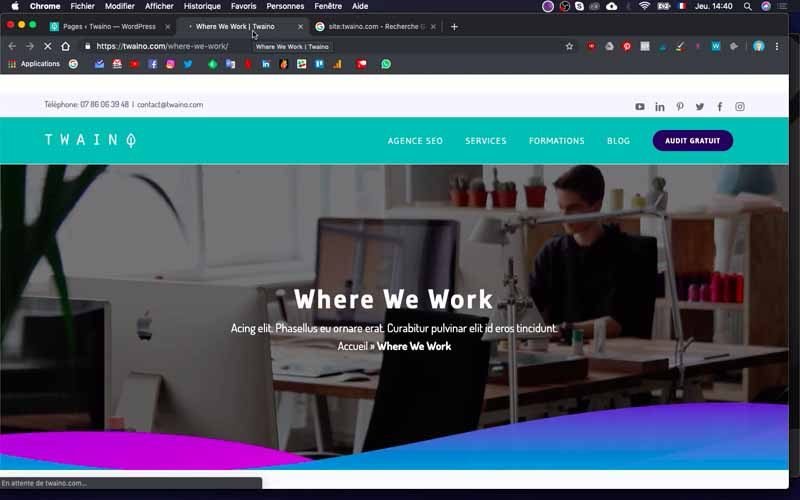
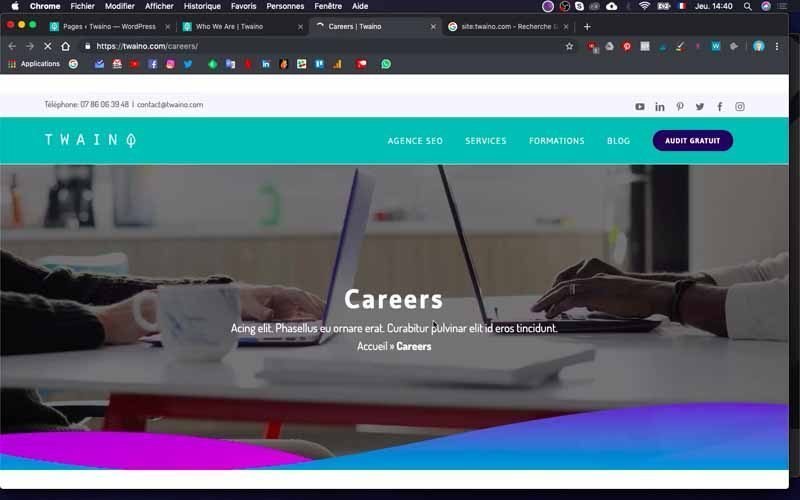
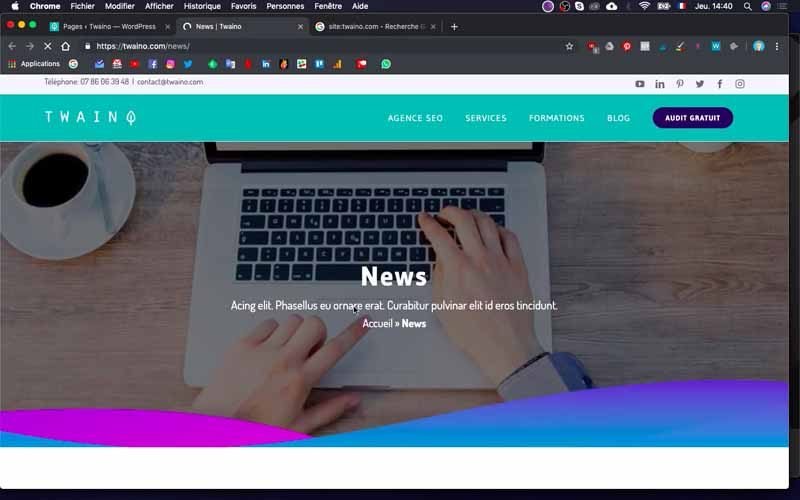

5) Eliminar, modificar ou fechar a página web
Mostrar-lhe-ei as três diferentes opções que o senhor pode fazer a esse nível, se a página da Internet parecer inútil ou obsoleta:
- Apague-o: isto o envia para o cesto da reciclagem;
- Modifique-o: Permite que o senhor o atualize com o conteúdo que desejar;
- Torná-lo inacessível ao público: Permite que o senhor o torne privado para que não seja mais exibido nos resultados de busca do Google.
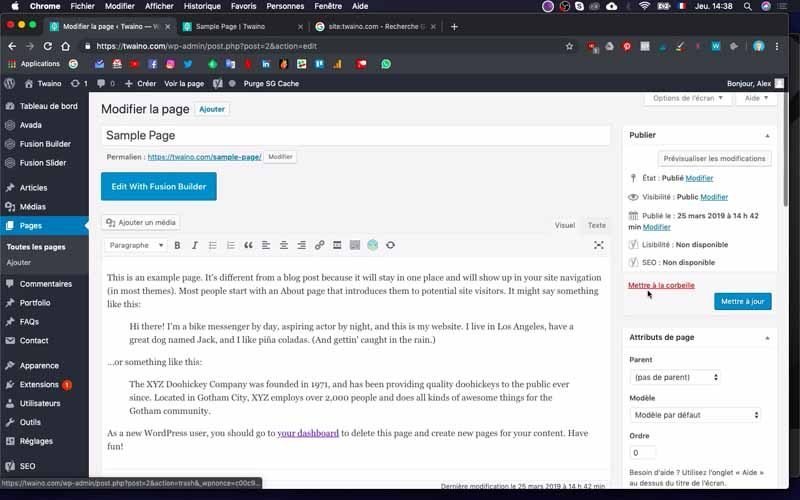
5-1) Eliminar uma página web de seu website
Para apagar uma página de seu website, arraste no título da página, o senhor terá as diferentes opções a respeito, inclusive “Lixo”, que está na cor vermelha. Clique sobre essa opção e sua página foi suprimida.
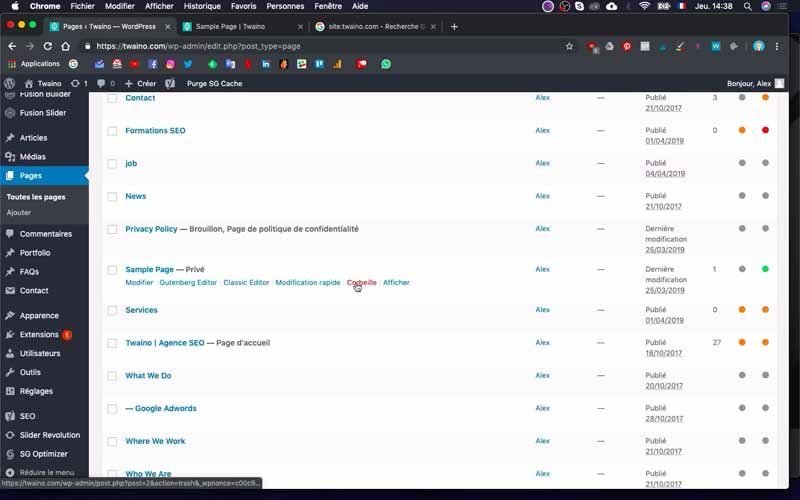
Dentro de alguns dias ou semanas, ele não aparecerá mais em seu website ou nos resultados do mecanismo de busca. Mas se o senhor cometeu um erro, há uma opção “Undo” que aparece na parte superior da nova interface de confirmação e logo na frente da inscrição “1 página movida para o caixote da reciclagem”.
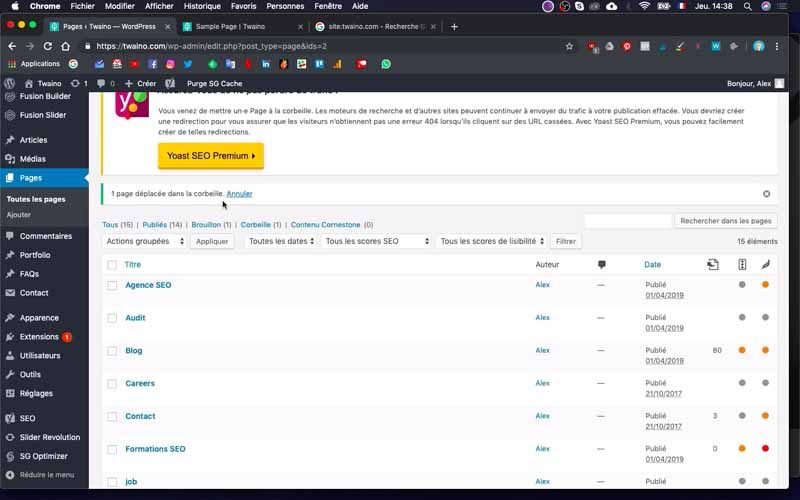
5-2) Modificar uma página web em seu website
Caso o senhor precise criar uma nova página, poderá usar aquela que achar inútil. Para isso, arraste sempre a página em questão e depois clique na opção “Editar” logo no início das várias opções.
Na nova interface, o senhor pode usar o campo para fazer suas diversas mudanças. Se o senhor mudar de idéia, poderá apagá-la diretamente dessa interface, clicando na opção “Lixo” localizada à direita do campo de modificação e na cor vermelha.
5-3) Privatizar uma página web em seu website
Por uma razão ou outra, pode acontecer que o senhor queira manter a página da Internet sem que ela apareça nos resultados do mecanismo de busca. Para fazer isso, o senhor pode simplesmente torná-lo privado.
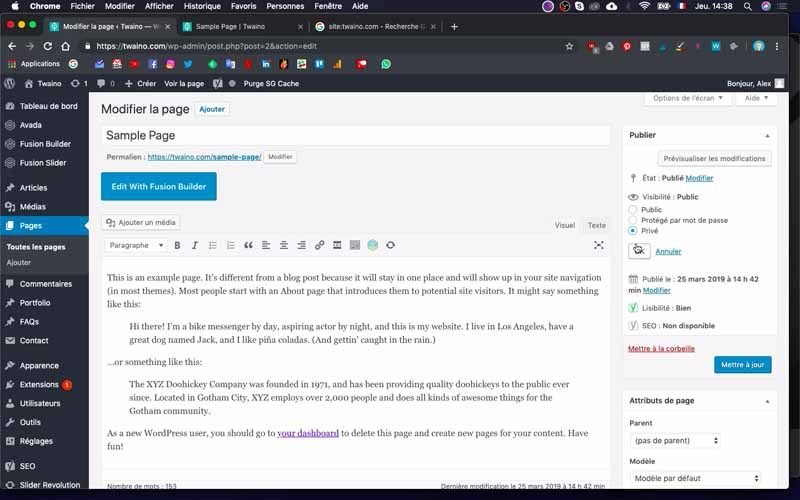
Clique na opção “Editar” que aparece logo abaixo do título da página e na interface de edição, clique na opção “Editar” em azul e sublinhada na frente de “Visibilidade”. Essa configuração é precedida por um ícone de olho e pode ser encontrada na barra lateral direita do menu “Publicar”.
Em seguida, marque a opção “Privado” em vez de “Público” e pressione o botão “OK”. Guarde essa mudança clicando no botão azul “Update” (Atualizar).
O senhor tornou agora esta página invisível e ela não mais aparecerá nos resultados dos motores de busca.
6) Recupere sua página web
Depois de deletar uma página, o senhor pode finalmente pensar que ela poderia ter sido útil para seu site. Para isso, dependendo de seu tema, o senhor terá a opção de baixar especificamente uma página do tema demo para importar de volta para seu website. Este é um método muito útil para criar rapidamente novas páginas. No meu caso, o tema Avada oferece essa opção, que eu realmente aprecio.
E é isso! Acabamos de apagar uma página da Internet.
Conclusão
A fim de melhorar e otimizar um website, o senhor terá que modificar, reorganizar e às vezes apagar certas páginas da Internet. No entanto, mesmo que o processo de eliminação seja muito fácil, como o senhor acaba de ver, às vezes apresenta riscos. O primeiro passo é assegurar-se de que as páginas que o senhor deseja apagar possam ser apagadas sem qualquer consequência. Caso essa supressão não beneficie o senhor, pode optar por uma atualização ou um redirecionamento da página para manter o tráfego que ela continua a trazer ao senhor. Mas, se não, o senhor pode apagá-lo sem qualquer problema.
Até breve!



